Aitor Art
Acelerando
COMO INSTALAR MAPAS .JNX (FORMATO BIRDSEYE) EN UN GPS GARMIN
Consultar compatibilidad con Birdseye de nuestro Garmin:
https://www.garmin.com/es-ES/p/70144#devices
Los dispositivos modernos de Garmin (como el Garmin XT) disponen de suscripción a las imágenes satelitales Birdseye, en formato “xxxxxxxxx.jnx”. Nuestro dispositivo comprobará mediante Basecamp si el mapa que le introducimos está validado por la suscripción o no, es por ello que necesitaremos el programa Global Mapper para realizar la conversión (incluso con los archivos .JNX genéricos que podamos descargar).
De esta manera conseguiremos sacar mayor partido a nuestro Garmin, activando el botón de Birdseye. Podremos visualizar mapas de IGN o lo que nos apetezca (Global Mapper transforma casi cualquier formato de mapa al que nosotros queramos).
De igual manera podremos exportar con Global Mapper cualquier tipo de mapa en el formato que queramos (por ejemplo para las APP móviles de navegación tipo Osmand o Locus Map) saltando el paso de Basecamp para los Garmin.
Material necesario
Pasos a seguir para instalar un mapa en formato .jnx en nuestro Garmin
Descargaremos Blue Marble Global Mapper v22.1.1 en español e inglés del siguiente enlace:
https://aportesingecivil.com/blue-marble-global-mapper-22/
Un saludo y buena ruta,
Consultar compatibilidad con Birdseye de nuestro Garmin:
https://www.garmin.com/es-ES/p/70144#devices
Los dispositivos modernos de Garmin (como el Garmin XT) disponen de suscripción a las imágenes satelitales Birdseye, en formato “xxxxxxxxx.jnx”. Nuestro dispositivo comprobará mediante Basecamp si el mapa que le introducimos está validado por la suscripción o no, es por ello que necesitaremos el programa Global Mapper para realizar la conversión (incluso con los archivos .JNX genéricos que podamos descargar).
De esta manera conseguiremos sacar mayor partido a nuestro Garmin, activando el botón de Birdseye. Podremos visualizar mapas de IGN o lo que nos apetezca (Global Mapper transforma casi cualquier formato de mapa al que nosotros queramos).
De igual manera podremos exportar con Global Mapper cualquier tipo de mapa en el formato que queramos (por ejemplo para las APP móviles de navegación tipo Osmand o Locus Map) saltando el paso de Basecamp para los Garmin.
Material necesario
- USB de bastante capacidad para crear un dispositivo virtual para Basecamp
- Global Mapper 22.1 + crack
Pasos a seguir para instalar un mapa en formato .jnx en nuestro Garmin
Descargaremos Blue Marble Global Mapper v22.1.1 en español e inglés del siguiente enlace:
https://aportesingecivil.com/blue-marble-global-mapper-22/
- Activaremos el programa según las instrucciones del .txt adjunto en la descarga (solamente tenemos que sustituir el archivo globalmapper.exe en la carpeta del programa por el nuevo del parche).
- Descargaremos nuestro mapa de IGN por ejemplo, en formato .ecw. Una comunidad entera en caso de que no sea muy grande o provincias sueltas si son muy grandes.
- Centro de descargas del IGN:
- https://centrodedescargas.cnig.es/CentroDescargas/index.jsp
- Mapas en formato imagen/MTN25 Ráster
- Seleccionamos la provincia o comunidad/todos los mapas que contenga en formato .ecw
- Abriremos Global Mapper y pulsaremos el icono de carpeta para abrir nuestro mapa previamente descargado. No debemos tocar nada, directamente exportaremos.
- En nuestro caso Burgos completo en MTN25 Ráster descargado del IGN (en formato .ecw)
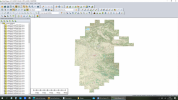
- File/export/export raster-image format/
- Seleccionamos Garmin Ráster Maps (KMZ/JNX)

- Pondremos el nombre al archivo y modificaremos los arcDegrees a metros X=1 e Y=1 y daremos OK a todo. Nos dirá donde queremos que nos guarde nuestro mapa Burgos.jnx en el PC (o disco duro externo etc.).
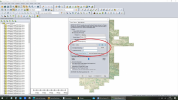
- Activación y transferencia del mapa a nuestro Garmin. Deberemos disponer de un dispositivo virtual para Basecamp.
- Simplemente un USB o micro SD al que añadiremos una carpeta “Garmin” en el cual tendremos un “GarminDevice.xml” de un dispositivo con algo de tiempo (por ejemplo un Navigator vi o similar). Así mismo tendremos una carpeta “BirdsEye” donde dejaremos nuestro mapa “Burgos JNX.jnx”.
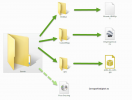
- De esta manera nuestro Basecamp detectará un GPS enchufado (gracias al archivo “GarminDevice.xml”. Hay más información de esto mismo en el foro.
- Pasaremos nuestro mapa “Burgos.jnx” de nuestro dispositivo virtual a una lista de nuestro Basecamp.
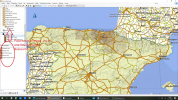
- Sacaremos nuestro USB virtual y meteremos nuestro Garmin XT con el cable para que lo detecte el Basecamp. Una vez haya cargado toda la información del dispositivo pulsaremos “enviar a” la memoria externa (microSD) de nuestro Garmin. Comenzará el proceso de validación del mapa BirdsEye y transferirá el mapa a nuestra micro SD.
- Ya tendremos listo nuestro Garmin con cualquier mapa que queramos en formato “xxxxxxxx.jnx” cuando tiquemos la opción de “BirdsEye” en el mapa. Tendremos superpuesto el mapa de carretera o topográfico y el dispositivo navegará igual que siempre.

Notas:- El proceso es más sencillo de lo que parece. Con este método podremos transferir a nuestro Garmin prácticamente cualquier mapa.
- Las provincias más grandes es mejor hacerlas en 2 partes, para no saturar el dispositivo.
- No influirá en nada en el funcionamiento de nuestro Garmin ya que los mapas los transfiere con la autorización de Birdseye.
- Global Mapper también exporta en formato ".MBTiles", formato en el que funcionan muchas app de navegación de los Android. Podremos generar mapas para nuestra app de navegación móvil (tipo Osmand, Locus Map, etc.).
Un saludo y buena ruta,
Última edición:
